

Du kan frigøre lagringsplads i iCloud ved at fjerne beskeder fra din e-mailkonto til iCloud, enten ved at slette dem permanent eller ved at flytte dem til din computer. Der frigøres mere plads, når du fjerner beskeder med store bilag, end når du fjerner simple e-mailbeskeder med tekst.
Du kan frigøre lagringsplads i iCloud ved at slette beskeder permanent i iCloud Mail.
Vælg beskederne, klik på knappen Slet på værktøjslinjen, og tryk på tasten Slet eller Tilbage, eller træk beskederne til Papirkurven i indholdsoversigten.
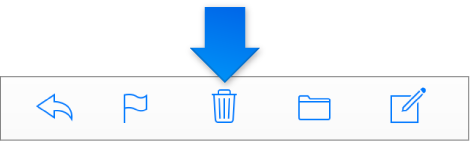
Hvis du ikke kan se knappen Slet på værktøjslinjen, skal du klikke på menuen Handling ![]() i indholdsoversigten og derefter vælge Indstillinger. Fravælg Vis ikonet Arkiv på værktøjslinjen i vinduet Generelt.
i indholdsoversigten og derefter vælge Indstillinger. Fravælg Vis ikonet Arkiv på værktøjslinjen i vinduet Generelt.
Hvis du vil slette alle beskeder i Papirkurv permanent og frigøre lagringsplads i iCloud, skal du klikke på menuen Handling ![]() i indholdsoversigten og vælge Tøm papirkurv.
i indholdsoversigten og vælge Tøm papirkurv.
På en iOS-enhed med iCloud Mail kan du frigøre lagringsplads på iCloud ved at slette e-mailbeskeder permanent i appen Mail.
Slet beskeder, så de flyttes til Papirkurven, på en af følgende måder:
Slet en åben besked: Tryk på ![]() .
.
Slet en besked uden at åbne den: Skub fra højre mod venstre over beskedens titel i listen over beskeder, og tryk på Papirkurv.
Slet flere beskeder: Gå til listen over beskeder, og tryk på Rediger.
Du kan slette alle beskeder i Papirkurven permanent og frigøre lagringsplads i iCloud ved at trykke på Papirkurv på listen med iCloud-postkasser, trykke på Rediger og derefter trykke på Slet alt.
På en Mac med iCloud Mail kan du frigøre lagringsplads på iCloud ved at flytte beskeder fra din iCloud-e-mailkonto til din Mac.
I Mail skal du vælge Postkasse > Ny postkasse, klikke på menuen Lokalitet og derefter vælge På min Mac og indtaste et navn til postkassen.
Du behøver ikke at oprette en ny postkasse, hvis der allerede findes en postkasse i afsnittet På min Mac i indholdsoversigten, som du vil flytte e-mailbeskeder til.
Vælg beskeder i indbakken eller en anden postkasse, og træk dem derefter til din nye postkasse
Du kan også vælge beskeder: Vælg Besked > Flyt til, og vælg derefter din nye postkasse.
På en Mac med iCloud Mail kan du frigøre lagringsplads på iCloud ved at slette e-mailbeskeder permanent.
Vælg de beskeder i Mail, du vil slette, og klik på symbolet Slet i værktøjslinjen i Mail, tryk på tasten Slet eller træk beskederne til Papirkurven i indholdsoversigten i Mail.
De valgte beskeder flyttes til postkassen Papirkurv og opbevares der, indtil de slettes permanent.
Du fjerner alle slettede iCloud-e-mails permanent ved at vælge Postkasse > Fjern slettede emner og derefter vælge din e-mailkonto til iCloud.
På en Windows-computer, hvor Microsoft Outlook og Appen iCloud til Windows er indstillet til iCloud Mail, kan du frigøre lagringsplads på iCloud ved at slette iCloud-e-mailbeskeder permanent.
Vælg de beskeder, du vil slette, og slet dem.
Du kan få mere at vide ved at søge i Outlook Hjælp på din computer.
Gør et af følgende for at fjerne slettede beskeder permanent fra iCloud:
Outlook 2010, 2013 eller 2016: Højreklik på mappen Slettet post, og vælg Tøm mappe.
Outlook 2007: Vælg Rediger > Fjern, og vælg derefter den Apple-id, du bruger til at logge ind på iCloud.